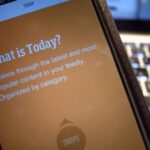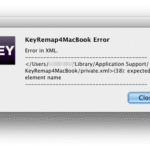このブログ ものくろぼっくす の記事数をチェックしたら2731記事(2017年10月9日現在)が公開になっています。
2009年から運営して、当時は右も左もわからず、1行日記しか書けなかったのですが、自分の考えていることを伝えるために、試行錯誤して見つけた「記事を組み立てる10のステップ」があります。
その10のステップをまとめました。最後に、紹介した「ものくろ流アウトプット10ステップ」をA4 一枚にまとめたPDFをリンクしています。
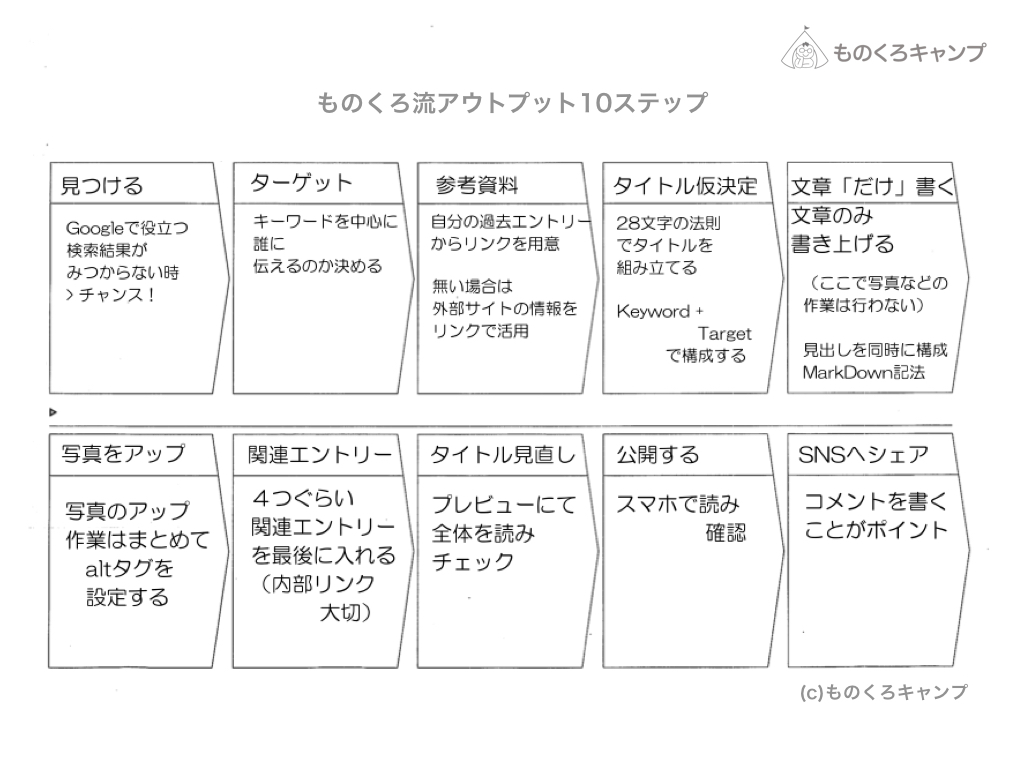
ポイントはいきなり文章を書こうとしないこと
1行日記しか書けなかった時代は、いきなり文章を書こうとしていました。すると、何も書けませんでした。
今振り返ると、なぜそうなったのか?その理由がよくわかります。書くために必要な材料の用意が終わっていないからです。
頭(脳)の中にある「アイデア」や「言いたいこと」は、概念やイメージでは理解できていますが、それを言葉に置き換える必要があります。
その置き換え作業が必要なことを知りませんでした。例えるなら、料理を作るのに、材料を買い出しに行っていないのに、エプロンを着て、まな板を前に包丁を握っている状態でした。
では、どうすれば、概念やアイデアを段取りできるのか?という点を中心に考えたのが、この10のステップです。
見つける
まずは1つ目。「これは言いたい」というアイデアや概念を見つけます。効率よく見つけるのによく使う手法があります。
「Googleの検索で探したけど、検索結果がぴったりなのがない、知恵袋の質問は見つかるけど、その質問を解決できる答えがない」を見つけると、チャンスです。
Googleの検索でなくても、明日の自分のために記録しておくというのもオススメです。
この検索結果でぴったりな答えがないことを見つけて書いた記事が、今もたくさんの方に読んでいただいている、保育園挨拶シリーズや離職票がもらえない時の記事です。
もう一つの方法が、「紙に書き出す」です。京大式カードがオススメです。
ターゲットを決める
見つかった!といきなり書くのではなく、2つ目に、誰に伝えたいのか?を一瞬で良いので、立ち止まって見つめてみます。
このターゲットは「男性」や「30代」と広めにするのではなく、「今まで炭酸水は苦いだけと思っていたけど、最近話題だから飲んでみようと思っている30代男性(独身)」ぐらい狭い方がオススメです。これを決めて書いた記事が、炭酸水の飲み比べ記事です。
直接メッセージで伝えるほどじゃないけど、あの人に「教えてあげたい」という感覚で、私は決めています。
ここで、他人でなく、明日の自分、来年の自分、過去の自分でも、決めることができればOKです。
ターゲットが決まると、メッセージも明確にできます。
参考資料
3つ目は資料です。記事では、参考資料は後ろに書かれていますが、材料として重要です。参考となる資料を先に見つけておきます。
記事に使いたい写真もこの段階で用意しておきます。
ブログ記事を書くと、どんなに時間があっても足りない、と悩まれる場合は、この参考資料を文章を書きながら探している場合が多いです。
文章を書いている途中でブラウザーを開いてしまうと、書いている文章の思考は途切れますし、facebookを開いてしまったら、、記事の執筆途中で止まってしまいます。
余談ですが、記事を書いているときは、私は、MacでもiPhoneでも通知機能を止めています。
タイトル仮決め
4つ目に、文章を書く前にもう一つ大切な作業が、記事タイトルの仮決めです。
タイトルを決めずに文章を書くとストーリーが発散しがちです。例えるなら、狙いをつけず弓を射るようなものです。本来は的を狙います。
この的が記事タイトルです。もっとも言いたいことが凝縮された文章ですから。
ブログ記事のタイトルは、言いたいことの主題となるキーワードとターゲットは誰?を言葉にします。
タイトルが説明的になるけれど、良いの?とよく質問をいただきますが、ブログメディアの場合は、読者さんは読み物を探しておらず、自分の問題が解決できるヒントを探しています。
自分に役立つ情報があるか?を記事タイトルでしっかりアピールしないと、記事をクリックして開いてもらえません。
文字数も大切です。28文字から30文字で組み立てます。
検索結果では、タイトルが書き換えられることもあります。
文章だけを書く
5つ目で、やっと文書を書くステップとなります。ここで注意点があります。文章を書くことだけに集中します。
写真をブログにアップしたり、リンクを探しに行くのは後からまとめて作業します。文章だけを書いていきます。
私は、iPhoneだとメモアプリかUlysessを使って書いていきます。Macだと、CotEditorを使って書くことが多いです。文字数を意識しやすいからです。
この記事も書き始めて、ちょうど26分経過していますが、ここまでで 2,038文字を綴れています。
見出しなどはMarkDown記法を使って、効率よく書いています。MarkDown記法は本当にオススメです。
それでも、筆が止まったときはこちらの記事を参加にしてください。
写真をアップする
6つ目です。ここで、はじめてWordPressの管理画面の投稿 新規追加 を開きます。
先ほどステップ4の文書のテキストを貼り付け、ステップ3で用意した写真をアップロードして配置します。iPhoneでブログを書いている時は、ブラウザーの代わりに PressSync を使っていますが、手順は同じです。
写真はaltタグを設定します。WordPressでは「代替えテキスト」の項目です。この項目は音声読み上げで読み上げられるので、大切な項目です。Googleの資料でも記入することを強く推奨されています。
面倒でついつい空白にしがちなので、自戒を込めて、altタグは記入するようにします。
Googleの資料はこちち。
関連エントリーを最後に貼り付け
7つ目のステップです。4つから5つほどの関連している記事のリンクを手動で設置します。プラグインだと精度がイマイチなので、手動で設置しています。
手間が増えますが、次の記事を続いて読んでもらうことのメリットは大きく、書き手が楽をすると、その分読み手に負担が増えてしまい、次の記事を読んでもらえなくなるので、手動でオススメな記事を設置しています。
タイトル見直し
8つ目のステップです。これで記事は完成していますが、ここで全体を読み直して、記事タイトルを再度検討します。私は、違和感があれば、その気持ちへ素直に書き直しています。
また、全文のチェックしていますが、ミスタイプはなかなか見つけられません。ここでは、全体の流れのチェックと固有名詞のチェックだけにとどめています。
文章のミスタイプは次のステップで見つけることが多いです。
また、アフィリエイトリンクを設置する場合は、このステップで作業します。
公開
9つ目のステップです。公開ボタンをクリックして、記事を公開します。PCで作成した記事はスマホで読み、iPhoneで作成した記事はPCでチェックします。
画面サイズを変えると、ミスタイプを発見しやすくなります。
公開してからのチェックなの?と驚かれることが多いですが、異なるデバイスで読むには公開してしまうのが、手っ取り早く、オススメですし、公開後に変更しても大丈夫というゆったりした気持ちが大切です。
SNSへシェア
10つ目のステップ、これが最後です。記事の最後にある結論部分を抜き出して、この記事を読むと「こんなメリットがあなたにありますが、いかがですか?」という文書を書きます。
このSNSのシェアを自動化したい、と聞きますが、オススメしません。
自動的な投稿は、やっぱり一目で「自動だな」と、感じられてしまいます。すると、どんなに魅力的なキーワードがあっても魅力半減になってしまいます。
facebookは、自動ツールからの投稿はほとんど表示しないアルゴリズム(仕組み)になっています。記事を書き上げて、もう一踏ん張り、ここのコメントをしっかり組み立てます。
10のステップ
これが「ものくろ流アウトプット10ステップ」です。
A4 一枚にまとめたPDFはこちらからダウンロードできます。
どうぞ、ブログがパワーアップしますように。
こちらも参考にどうぞ
記事で紹介したリンクはこちら
ブログをステップアップした時に役立った書籍
ワークスコーポレーション (2010-01-21)
売り上げランキング: 153,211